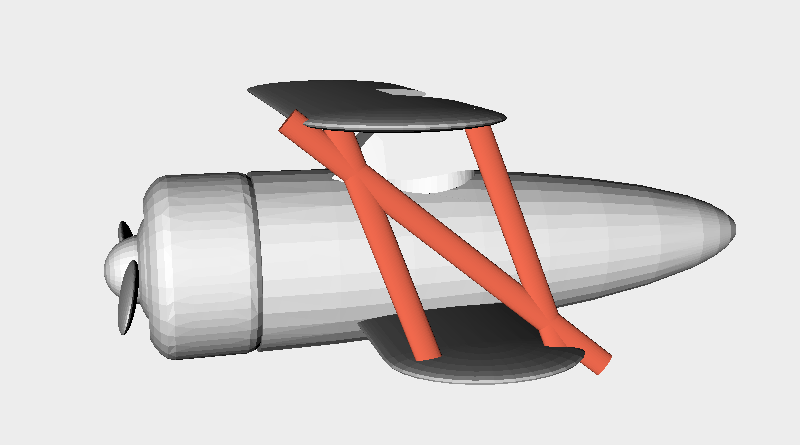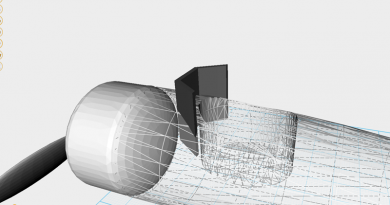XYZmakerチュートリアル:飛行機3
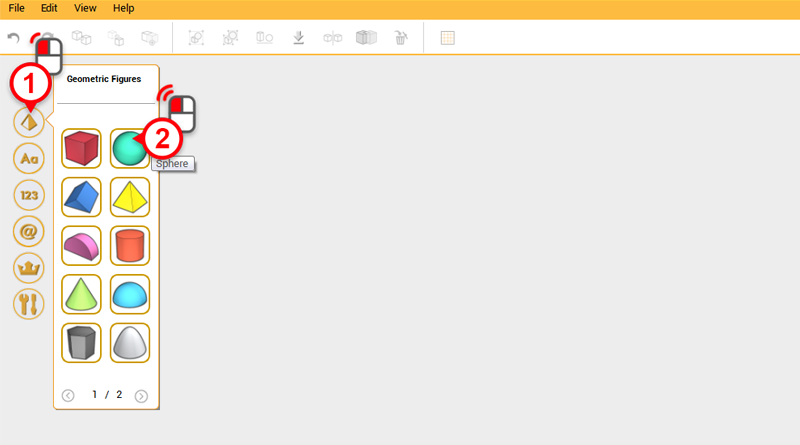
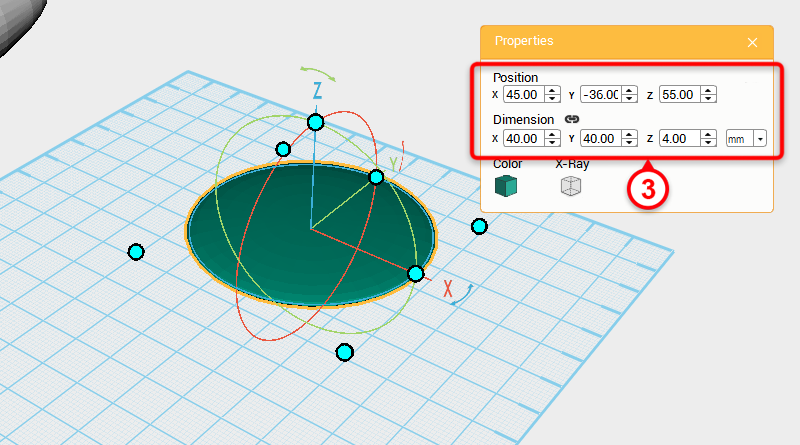
続いて主翼を作っていきます。(球体)オブジェクトを追加し、プロパティ画面でサイズをX: 40,Y: 40,Z: 4 mmに設定し、位置をX: 0,Y: -36,Z: 55に設定します。
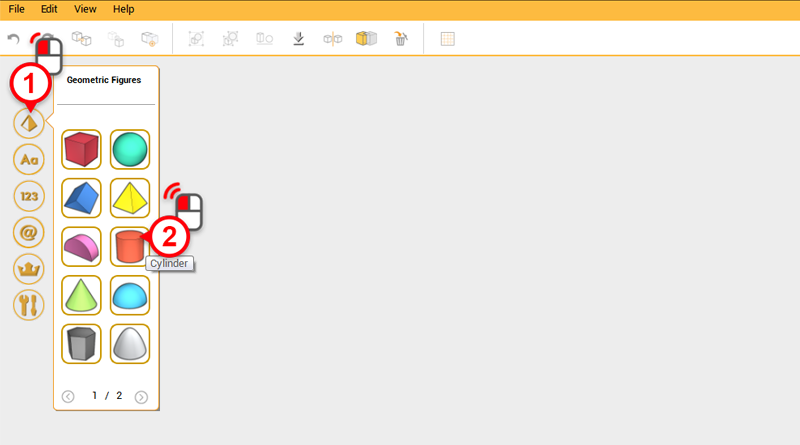
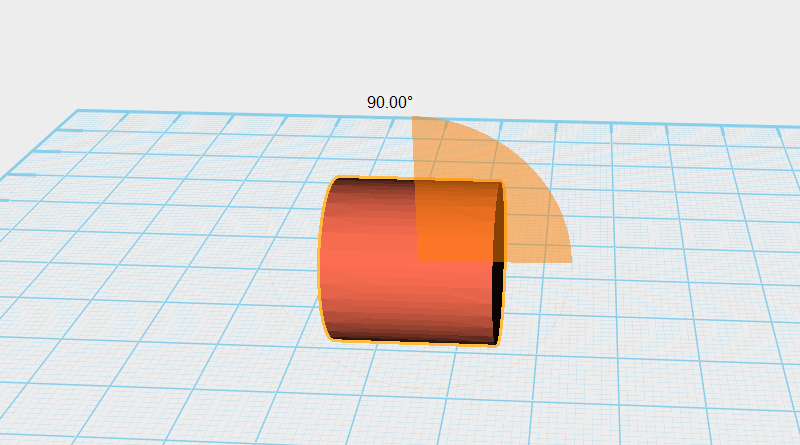
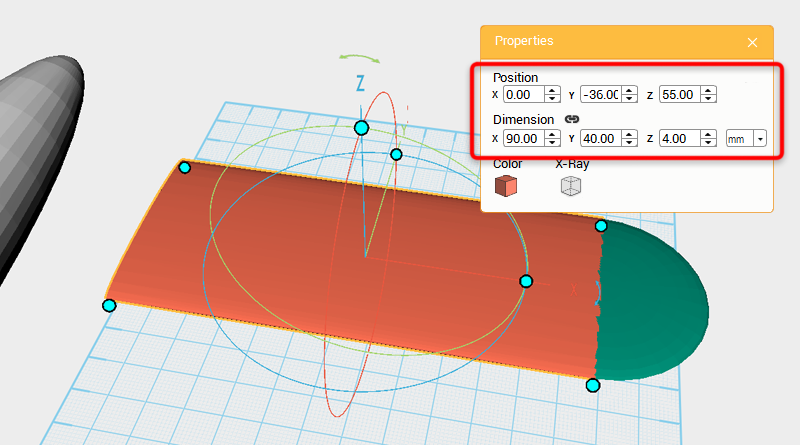
(円柱形)オブジェクトを生成し、Y軸に対して90度回転した後、プロパティ画面でサイズをX: 90,Y: 40,Z: 4 mmに設定し、位置をX: 0,Y: -36,Z: 55に設定します。
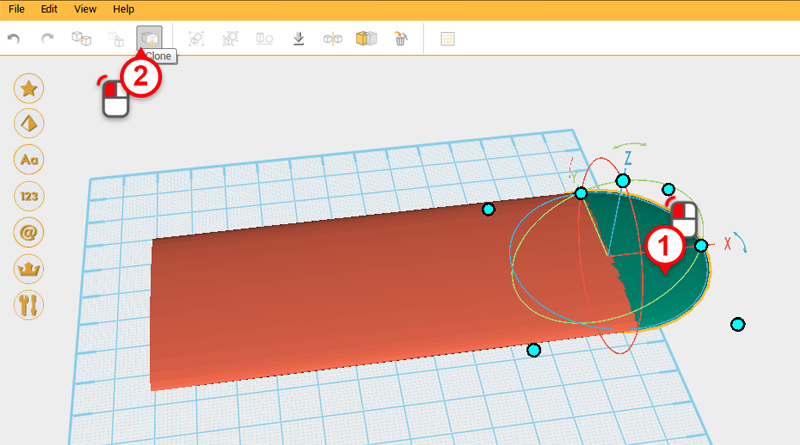
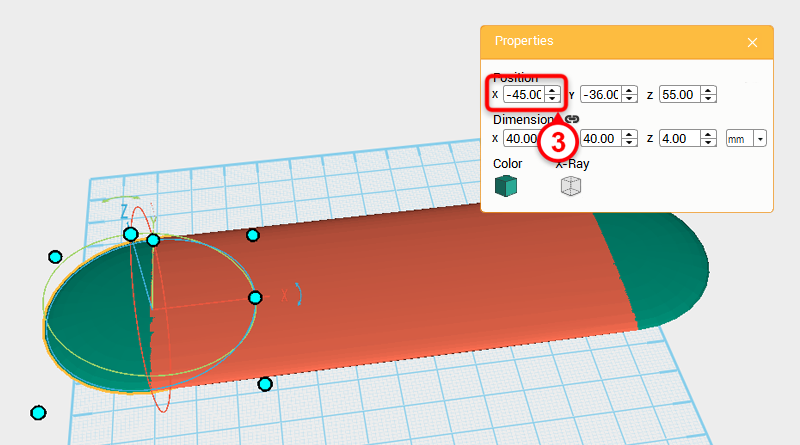
生成した(球体)オブジェクトを選択し、(コピー)ボタンを押し、位置のX値を-45に設定します。
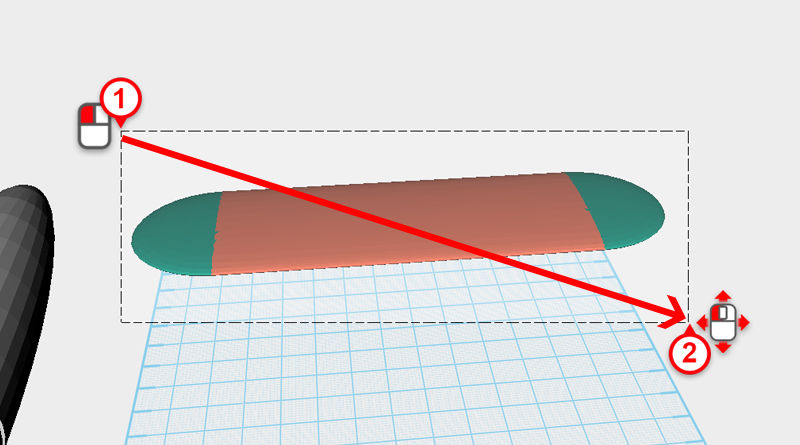
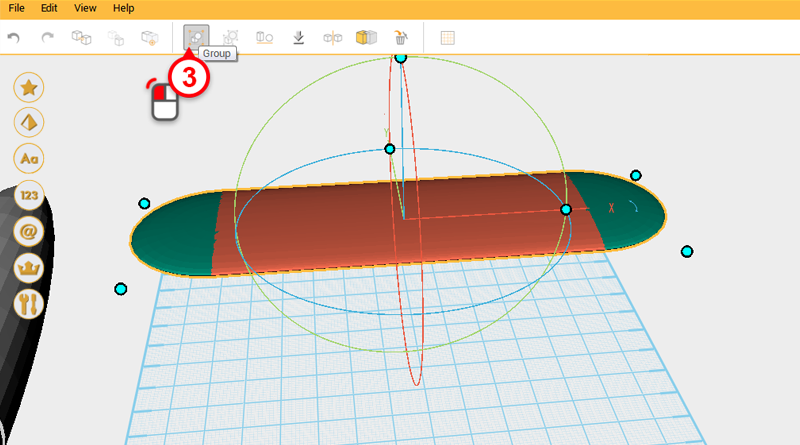
この三つのオブジェクトを選択し、(グループ化)ボタンを押すと、「上方主翼」オブジェクトが完成します。
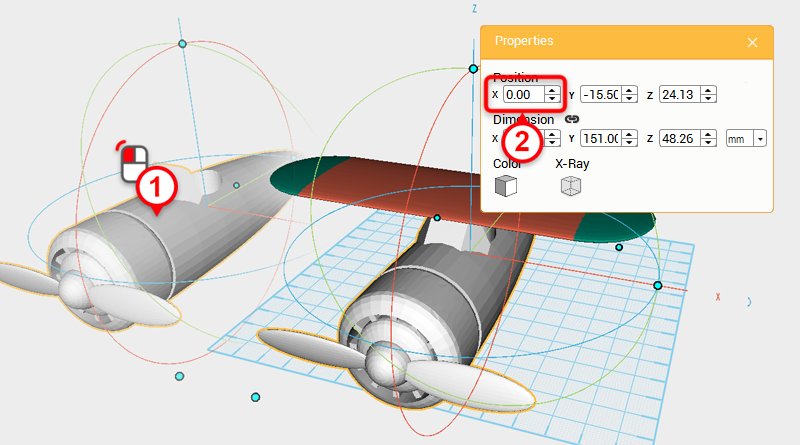
先ほど脇に移動した「胴体」オブジェクトを選択し、位置のX値を0に変更し、「胴体」オブジェクトを元の位置に移します。
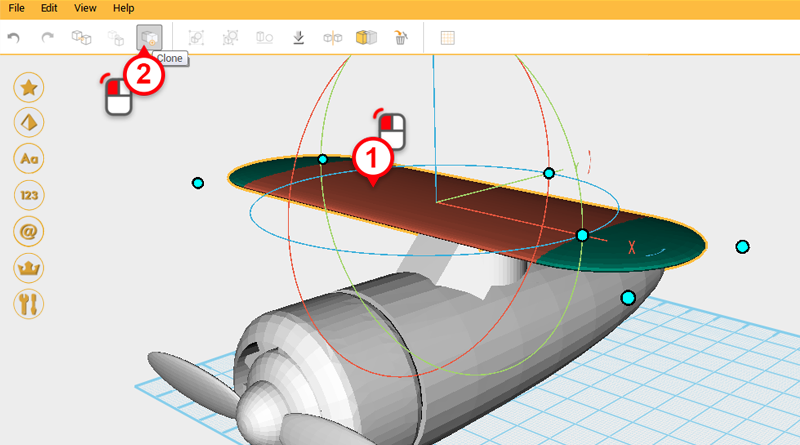
「上方主翼」オブジェクトを選択し、(コピー)ボタンを押します。
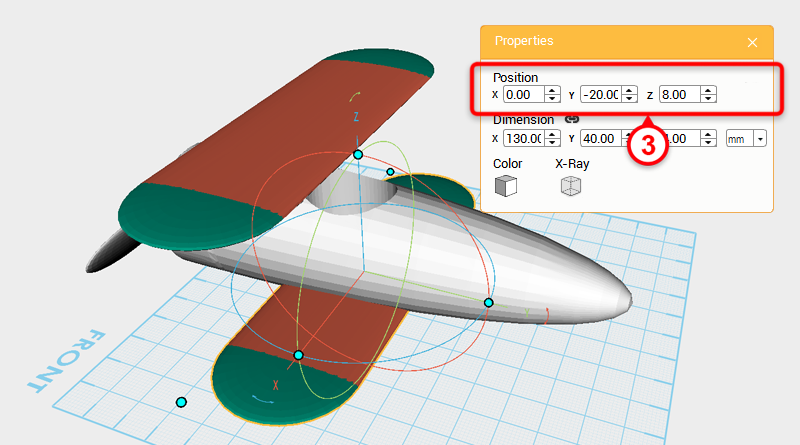
続けてプロパティ画面で位置をX: 0,Y: -20,Z: 8に設定し、「下方主翼」オブジェクトを作成します。
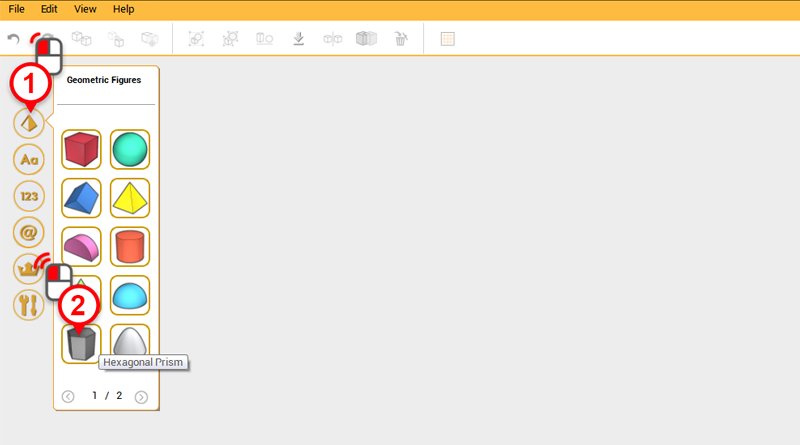
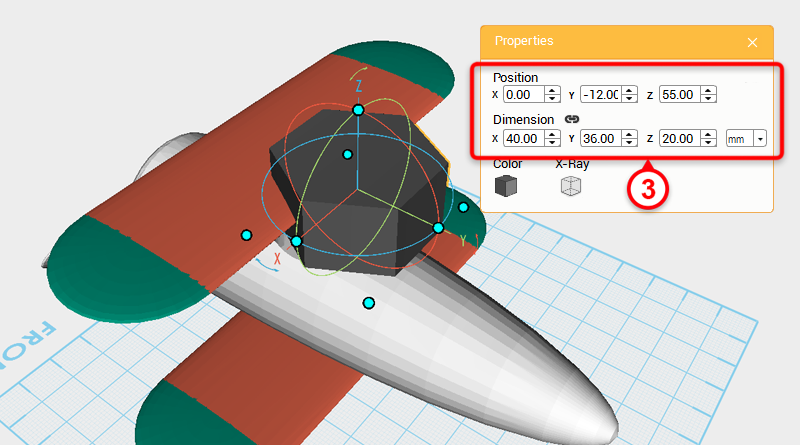
(六角柱)オブジェクトを生成し、プロパティ画面でサイズをX: 40,Y: 36,Z: 20 mmに設定し、位置をX: 0,Y: -12,Z: 55に設定し、「カッティング」オブジェクトを作成します。
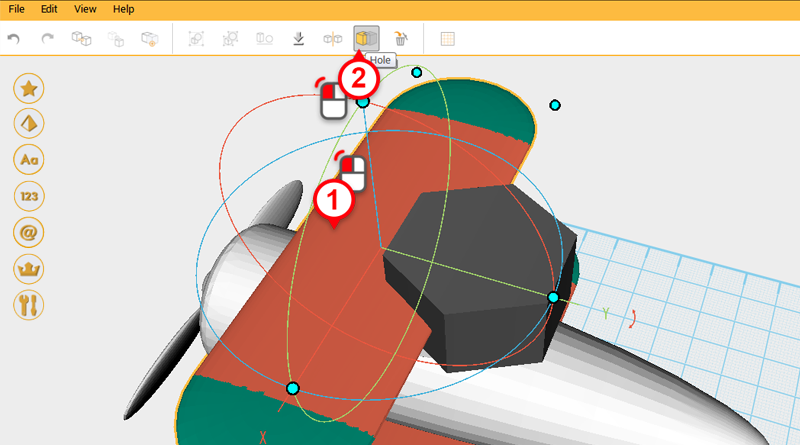
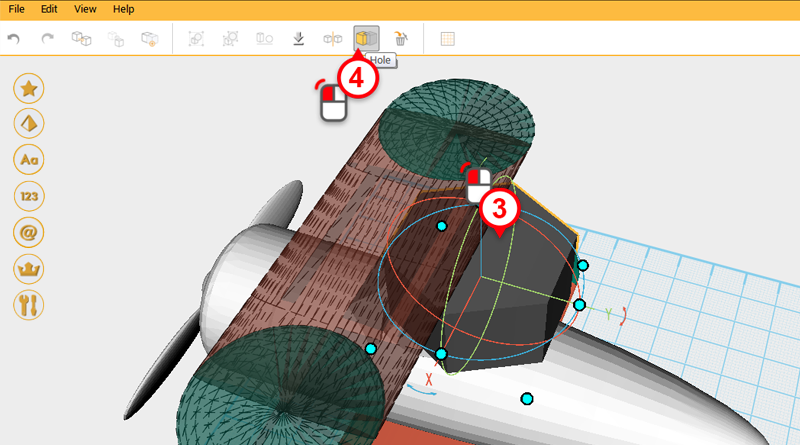
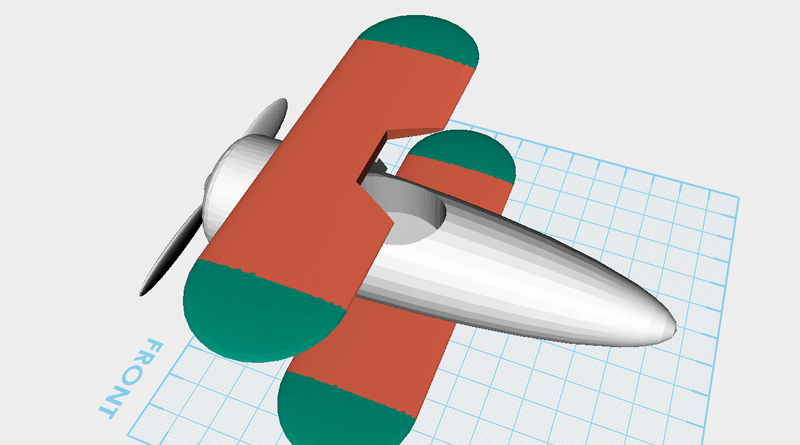
「上方主翼」オブジェクトを選択し、(サブトラクト)ボタンを押します。続けて「カッティング」オブジェクトを選択し、もう一度(サブトラクト)ボタンを押します。
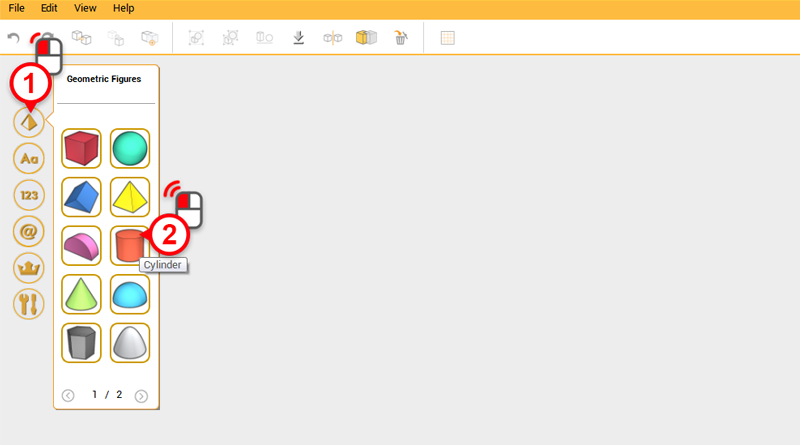
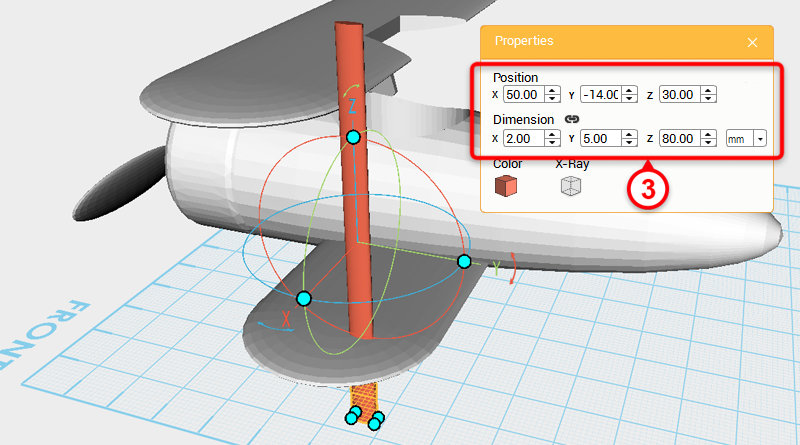
続いて主翼間支柱を作っていきます。(円柱)オブジェクトを生成し、プロパティ画面でサイズをX: 2,Y: 5,Z: 80 mmに設定し、位置をX: 50,Y: -14,Z: 30に設定し、「支柱」オブジェクトを作成します。
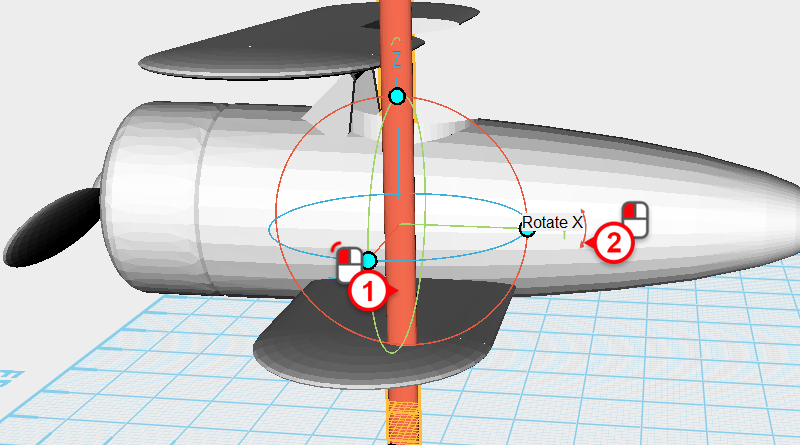
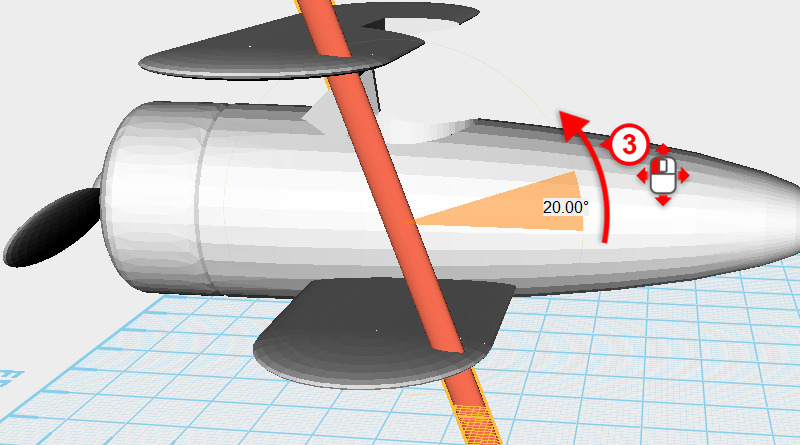
「支柱」オブジェクトを選択し、X軸に対して20度回転します。
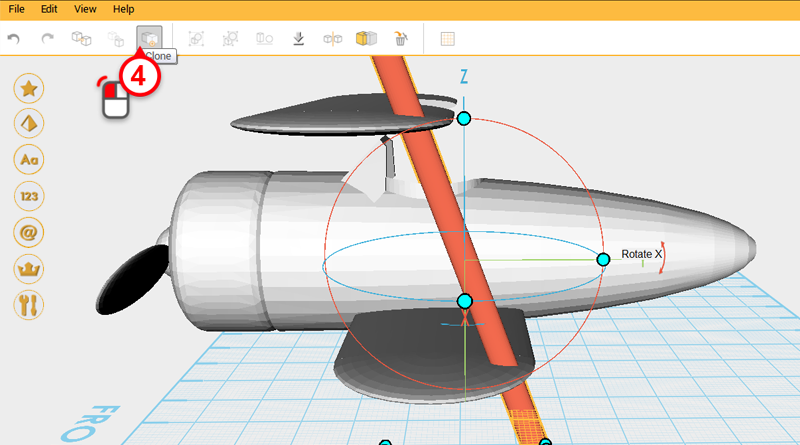
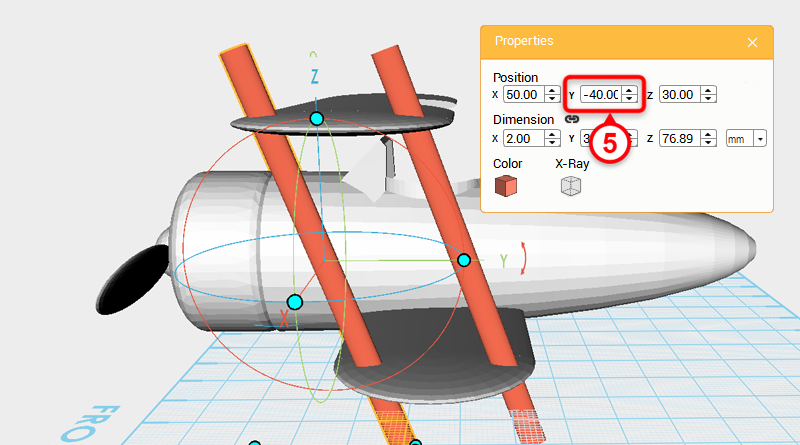
続けて(コピー)ボタンを押し、「支柱」オブジェクトをコピーし、位置のY値を-40に設定します。
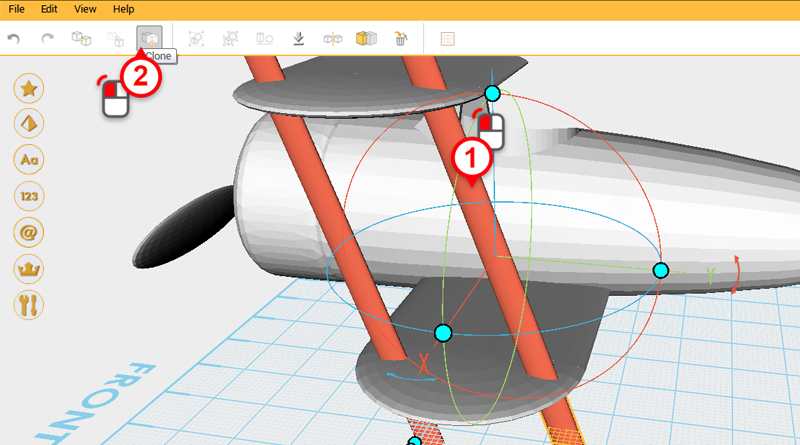
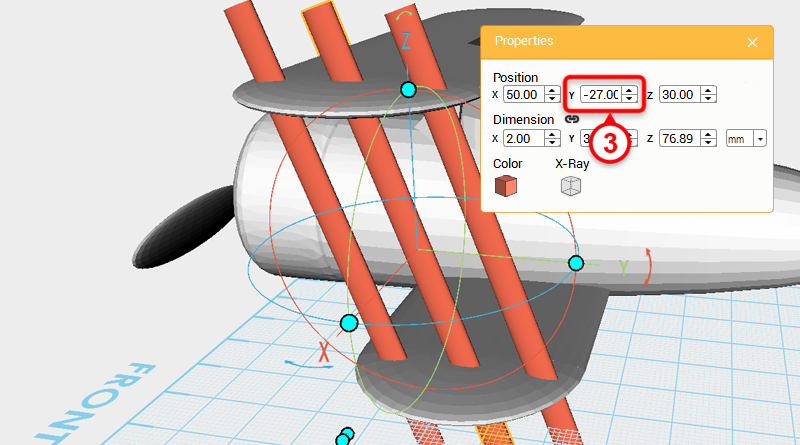
「支柱」オブジェクトを一つ選択し、(コピー)ボタンを押し、三つ目の「支柱」オブジェクトをコピーし、位置のY値を-27に設定します。
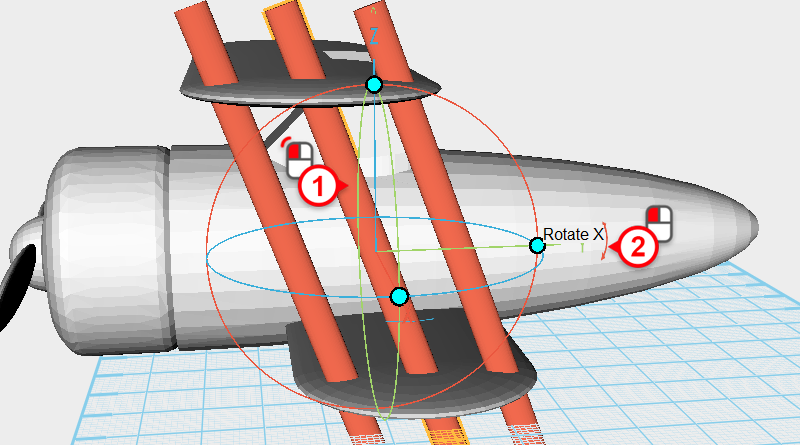
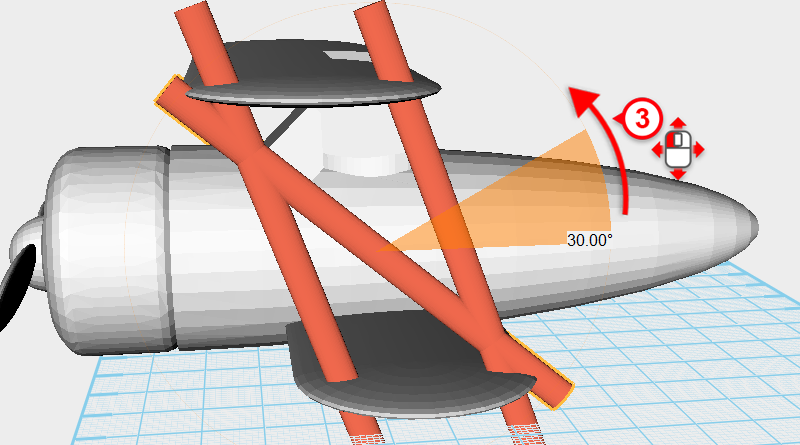
今、三つの「支柱」オブジェクトが主翼の間に均等に並んでいます。真ん中の「支柱」オブジェクトを選択し、X軸に対して30度回転します。
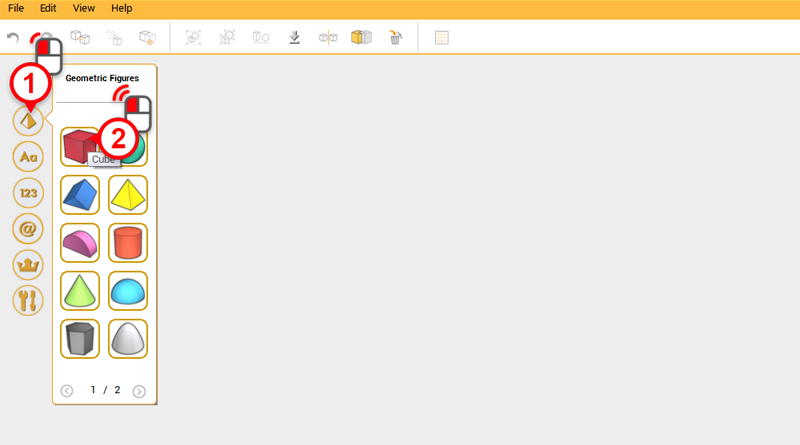

支柱の形状を組み合わせた後、はみ出た部分が出てきます。はみ出た部分を少しずつカットしていきます。
(立方体)オブジェクトを生成し、プロパティ画面でサイズをX: 20,Y: 50,Z: 20 mmに設定し、位置をX: 50,Y: -20,Z: -2に設定し、「カッティング」オブジェクトを作成します。
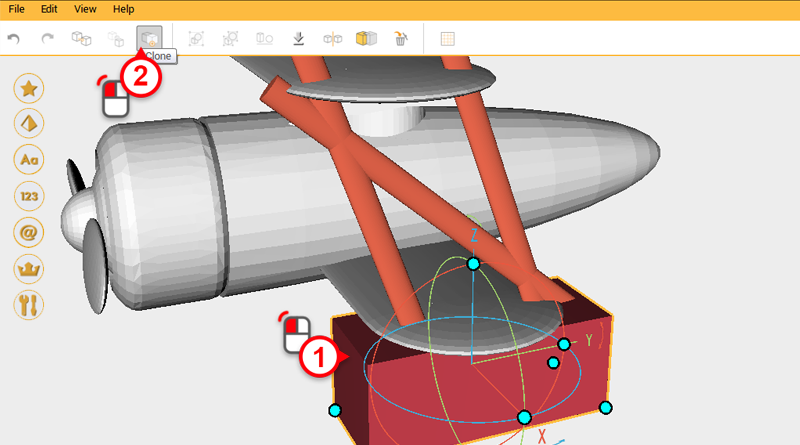
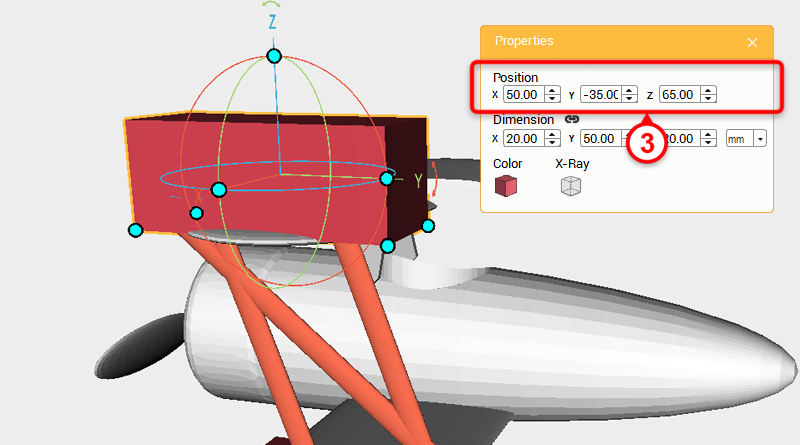
「カッティング」オブジェクトを選択し、(コピー)ボタンを押し、プロパティ画面で位置をX: 50,Y: -35,Z: 65に設定します。
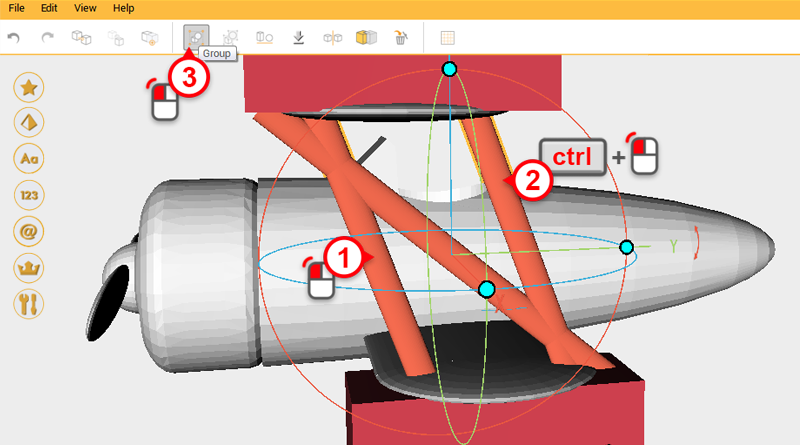
左側の「支柱」オブジェクトを選択し、キーボードの(Ctrl)キーを押しながら右側の「支柱」オブジェクトを選択し、(グループ化)ボタンを押し、オブジェクトをグループ化します。このようにグループ化したオブジェクトは同時にカットすることができます。
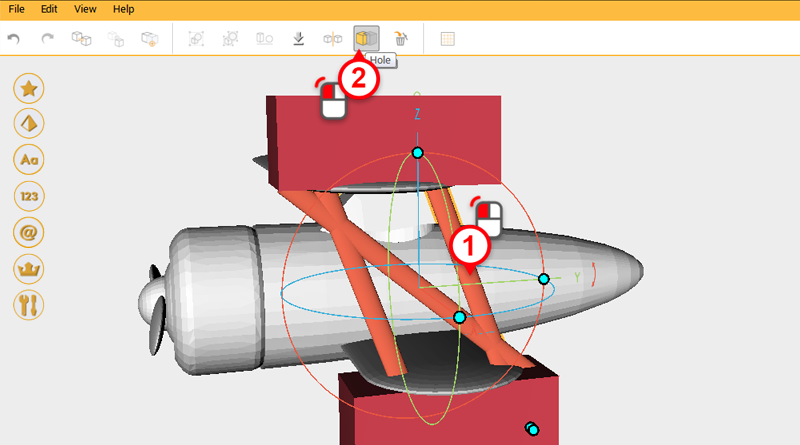
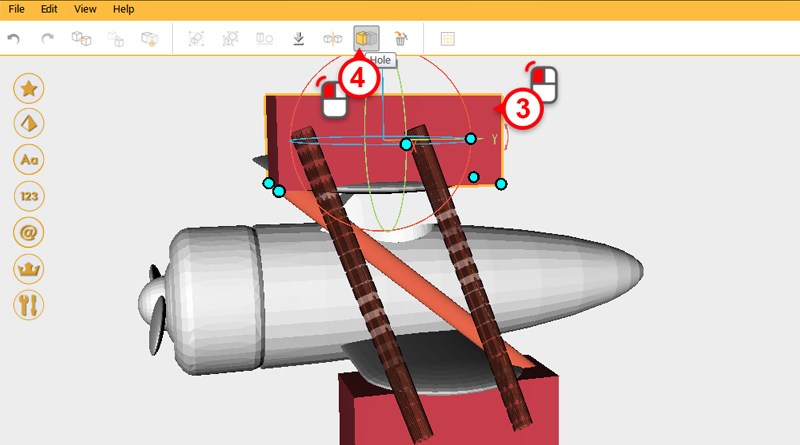
グループ化した「支柱」オブジェクトを選択し、(サブトラクト)を押します。続けて前述の「カッティング」オブジェクトを選択し、もう一度(サブトラクト)を押し、上部のはみ出た部分をカットします。
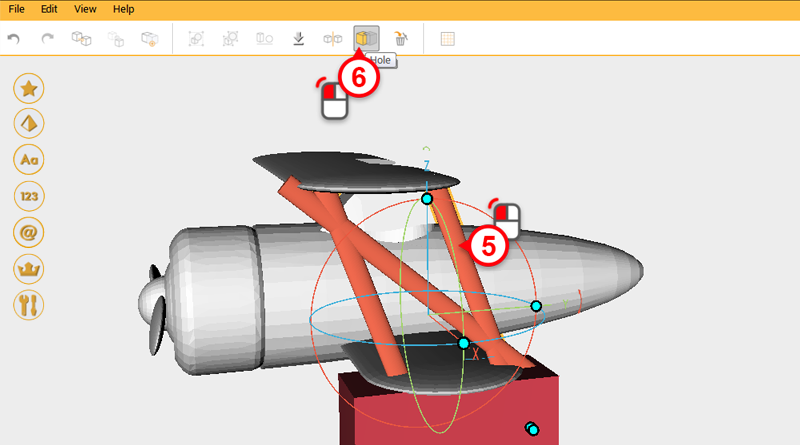
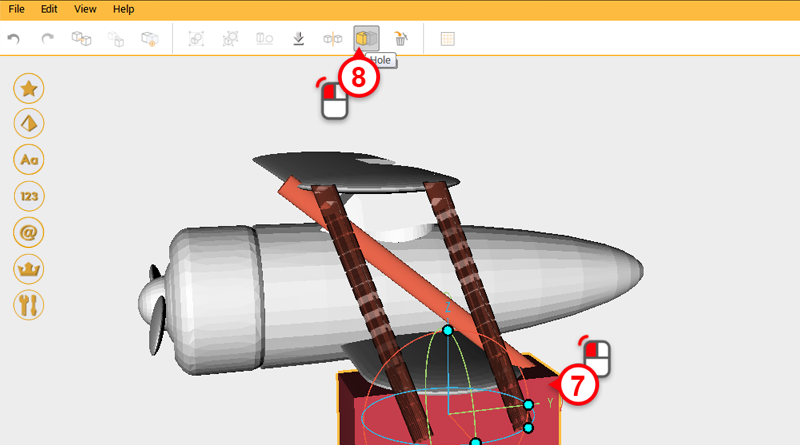
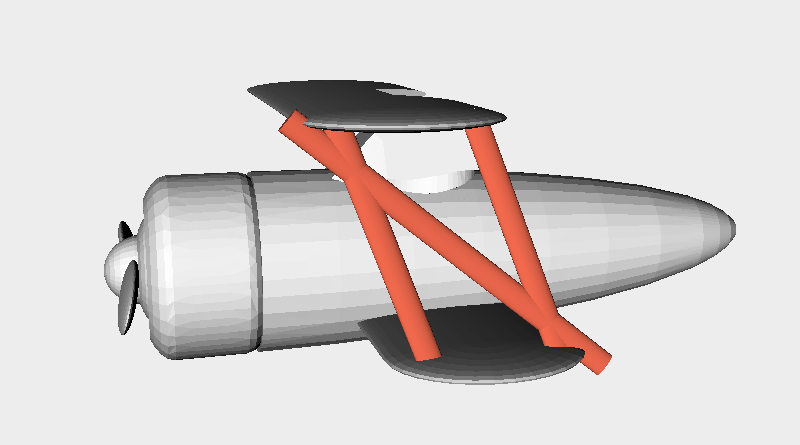
同じ方法を使用して、下部のはみ出た部分をカットします。